W aplikacji Comarch Mobile istnieje możliwość kolorowania czynności serwisowych. Kolorowanie czynności odbywa się poprzez przypisanie koloru do odpowiedniej wartości klasy atrybutu.
Dodanie klasy atrybutu
Klasę atrybutu należy dodać w systemie ERP XL. Musi ona mieć typ Lista oraz musi być udostępniona dla aplikacji Comarch Mobile.
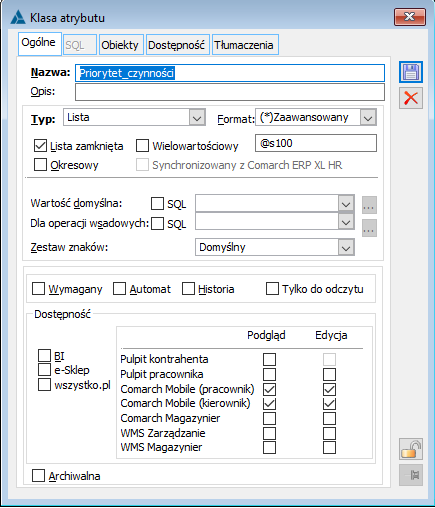
Do klasy atrybutu należy również przypisać obiekt [Serwis].[Czynność serwisowa]:
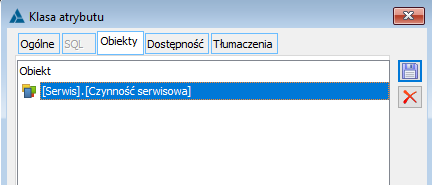
oraz odpowiednie wartości:
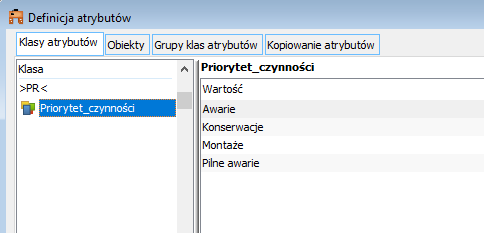
Przypisanie koloru
Przypisanie koloru do odpowiedniej wartości klasy atrybutu odbywa się w pliku *.xml umieszczonym w katalogu ..\Serwer synchronizacji\AttributesColors. Plik ten musi mieć taką samą nazwę jak klasa atrybutu np. Priorytet_czynności.xml. W pliku należy umieścić sekcję colors, a w niej sekcje color z parametrem attributeValueName o wartości równej nazwie wartości klasy atrybutu. Sekcja color ma natomiast posiadać wartość heksadecymalną przypisywanego koloru jak w poniższym przykładzie.
<color attributeValueName = „Awarie”>#ffe100</color>
<color attributeValueName = „Konserwacje”>#00ff2a</color>
<color attributeValueName = „Montaże”>#0008ff</color>
<color attributeValueName = „Pilne awarie”>#ff0000</color>
</colors>
Po wykonaniu synchronizacji, czynności widoczne na liście w zakładce czynności oraz na zleceniach oznaczone będą odpowiednim kolorem w zależności od ustawionej wartości atrybutu.
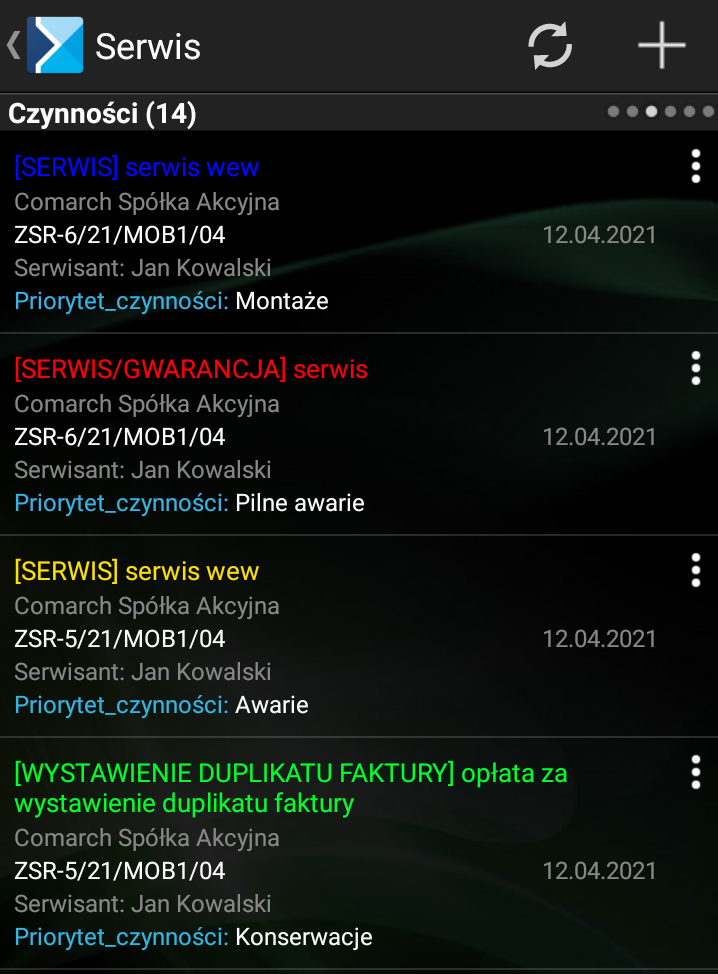
Usunięcie koloru
Usunięcie koloru odbywa się poprzez dopisanie parametru delete=”true” do sekcji color.
<color attributeValueName = „Awarie” delete=”true”>#dd6560</color>
<color attributeValueName = „Konserwacje”>#008040</color>
<color attributeValueName = „Montaże”>#fd6500</color>
<color attributeValueName = „Pilne awarie”>#ff6f00</color>
</colors>
Po zapisaniu pliku i wykonaniu synchronizacji przypisanie koloru zostanie usunięte z aplikacji, a dane czynności wyświetlane będą na liście w domyślnym kolorze.
Po wykonaniu synchronizacji możliwe jest usunięcie z pliku xml sekcji color z danym kolorem, który oznaczony został wcześniej parametrem delete=”true”.
